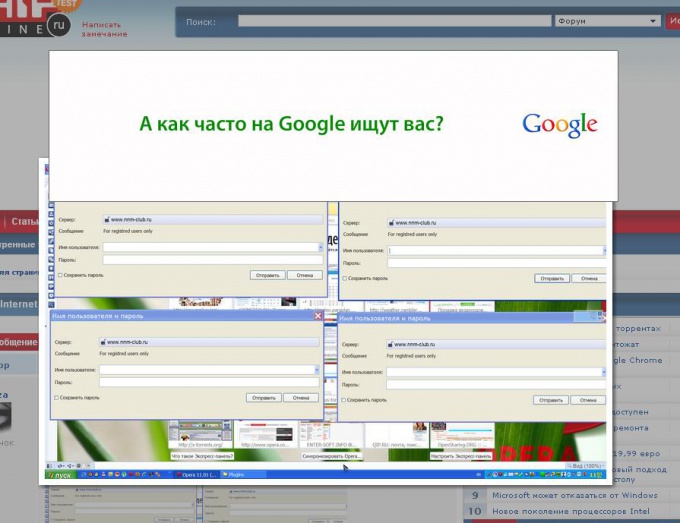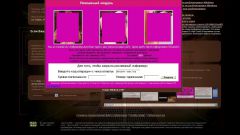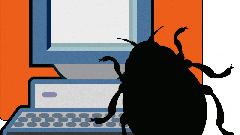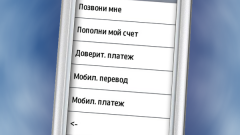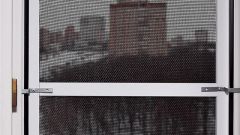Инструкция
1
Выполните восстановление операционной системы, чтобы избавиться от плавающих окон. Для этого щелкните по кнопке «Пуск», выберите «Программы», далее последовательно перейдите по пунктам меню «Стандартные» – «Служебные» и выберите опцию «Восстановление системы». Далее необходимо ввести пароль администратора компьютера, а также подтвердить его. Будет запущена программа восстановления, которая вернет ОС к первоначальным настройкам.
2
Установите браузер Mozilla Firefox, чтобы предотвратить появление плавающих окон. Данная программа является бесплатной, загрузить ее можно с сайта производителя по ссылке http://download.mozilla.org/?product=firefox-7.0.1&os=win&lang=ru. Запустите программу. Для блокировки плавающих окон вам понадобится специальная надстройка – Adblock Plus. Она доступна для скачивания на сайте Mozilla в разделе «Расширения».
3
Для загрузки данной утилиты перейдите в браузере по ссылке https://addons.mozilla.org/ru/firefox/addon/adblock-plus/, щелкните по кнопке «Загрузить сейчас». После завершения закачки согласитесь с установкой аддона в браузер. После этого перезапустите Mozilla Firefox.
4
Удалите вредоносную программу Adsubscribe, которая вызывает появление плавающих окон. Для этого необходимо установить утилиту Unlocker. Далее сделайте видимыми все скрытые файлы, перейдите в окно папки, выберите меню «Сервис», далее «Свойства папки», щелкните по команде «Вид», переключите флажок на пункт «Показывать скрытые файлы и папки».
5
После этого перейдите в папку Documents and Settings/«Имя пользователя»/Local Settings/Application Data, щелкните по папке Adsubscribe правой кнопкой мыши, выберите из контекстного меню значок Unlocker, далее появится меню, в котором нужно выбрать пункт «Удалить». Далее перейдите в редактор реестра, щелкните «Пуск» – «Выполнить», введите команду Regedit, выполните «Правка» – «Найти», в окне поиска введите Adsubscribe, все найденные записи удалите. Перезагрузите компьютер.
Видео по теме